ePUBee电子阅读器下载-ePUBee智多星 V2.0.8.709免费版下载
ePUBee智多星是集电子书制作、编辑、阅读于一体的Word插件,完美支持EPUB,MOBI,AZW,AZW3,TXT,HTML等电子书格式,安装了之后,你在电脑中就能拥有整个电子书世界,结合Word内容排版功能,ePUBee智多星就是一款最好用的电子书处理软件。
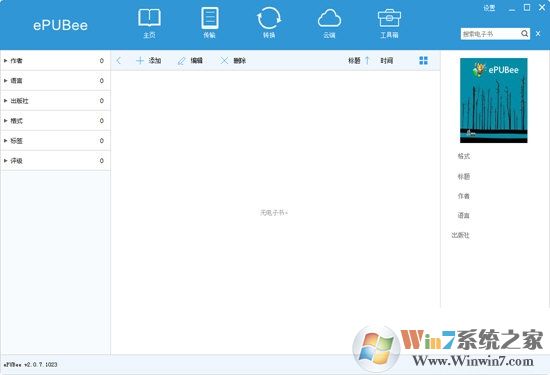
ePUBee软件功能
1、添加电子书:知识兔点击“添加”可以从Kindle, Adobe digital editions, Calibre库里添加电子书到ePUBee书库,还有一个”喜好目录”,你可以个人设置,这样便于快速添加电子书;
同时,ePUBee电子书管理器也支持拖拽,知识兔可以从外面直接添加电子书文件到ePUBee书库。
2、编辑电子书:知识兔双击电子书,电子书的详细信息将会显示在软件右侧,知识兔可以进行编辑,完成后“保存”;
3、转换电子书:知识兔点击工具栏上的大图标“转换”,右侧就会显示“转换”按钮,下拉选择需要生成的格式,知识兔点击“转换”即可将选中的文件生成你想要的格式;
4、制作电子书:添加.docx, .txt,文件到书库后,转换生成你想要的格式,如.mobi, .epub,然后知识兔知识兔双击生成的电子书,即可以编辑电子书的封面、书名、作者、书号,制作成一本较专业的电子书;
5、设备传输:如果知识兔你有Kindle, Kobo, Nook 等电子书阅读器, 插入设备后,ePUBee管理器会自动识别,这时知识兔点击软件上部分工具栏的“传输”,设备信息就会显示在右侧。此时的书库为ePUBee书库与设备里的电子书文件对比列表,知识兔可以双向传输电子书文件;
6、云端管理:ePUBee书库的电子书默认会传到云端保存,当然,你可以在设置里取消云端管理。取消了云端管理同时也禁用了DRM脱壳;
7、云账号ID:该账号ID是由软件根据电脑信息自动生成的ID,知识兔用于管理云端电子书。但这个ID将与网站上生成的Cloud ID不一样,尽管最终将合并,但至少得花一个月的时间升级软件。现在,你只需要知道该ID可以在ePUBee管理器里使用即可。
使用教程
一、电子书制作
按照正常的Word进行内容编辑,所有的内容都会无损的保存为电子书。
ePUBee智多星不改变Word的任何功能,仅仅增加了电子书处理功能。
其中知识兔点击封面,知识兔设置电子书的封面;
知识兔点击“作者”,编辑元数据,知识兔设置书籍名称、作者、ISBN等信息;
知识兔点击“目录”,Word导航会显示出来如下图左侧,导航的结构同Word内容里的H1,H2,H3,H4,H5标签结构一致。与最终生成的电子书结构一致;
编辑好内容,知识兔设置好封面及元数据就可以发布电子书了,知识兔点击“生成EPUB”、“生成MOBI”或“生成PDF”即可生成对应的电子书文件。
如果知识兔要生成AZW电子书,知识兔可以知识兔点击“设置”,再选择“AZW”,这样,知识兔点击“发布”即可发布AZW电子书。
二、电子书阅读
知识兔点击“阅读”按钮,即可全屏阅读Word文档,知识兔点击上下键、左右键或滚轮,都可以翻页。
阅读体验比专业的Kindle for PC,Adobe Digital Editions都好。
用Word阅读电子书,只需知识兔点击ePUBee智多星的“导入”按钮,即可加载EPUB,MOBI,AZW,PRC,HTML,TXT等电子书内容。以后就可以用Word直接看了。
遇到需要做笔记的,或者内容有错误的,也好及时编辑。
中文设置教程
1、运行epubee后知识兔点击右上角的Settings;
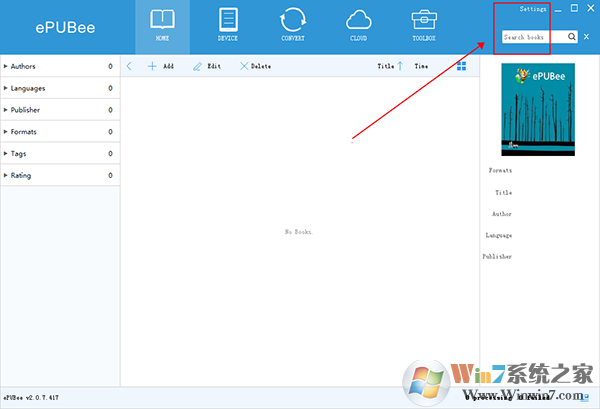
2、在弹出的窗口中找到language设置栏,把语言设置成Chinese后知识兔点击OK便可完成中文语言设置。
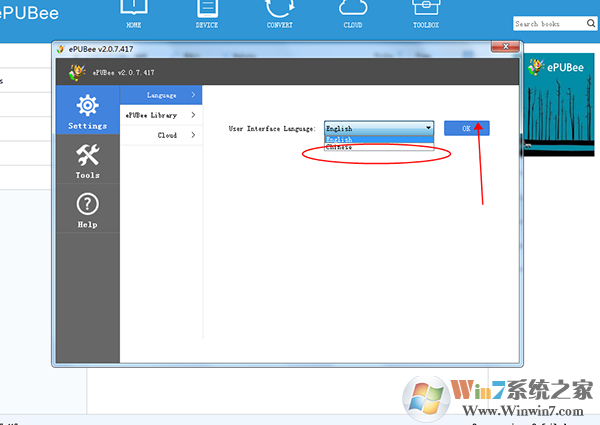
下载仅供下载体验和测试学习,不得商用和正当使用。







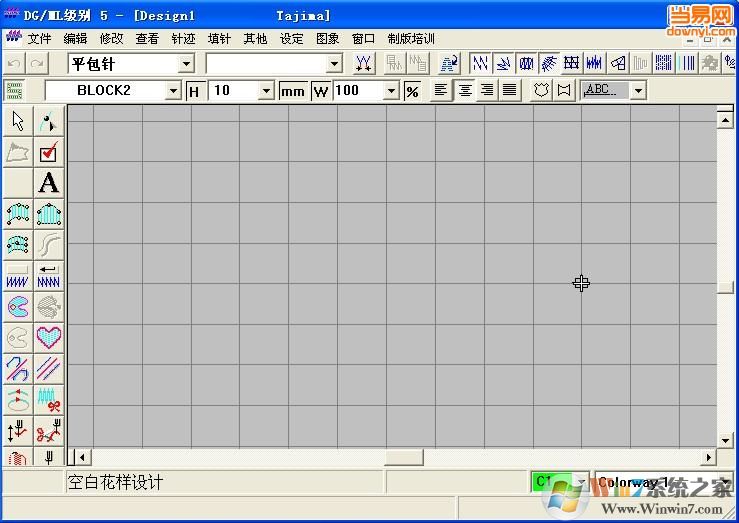
![惠普P1107驱动下载|HP LaserJet P1107打印机驱动[官方版]下载](/wp-content/uploads/2023/05/16/16/202305161622336136970000.jpeg)